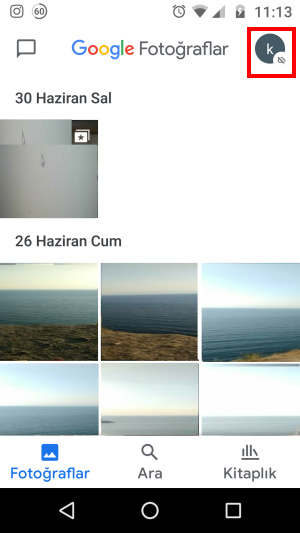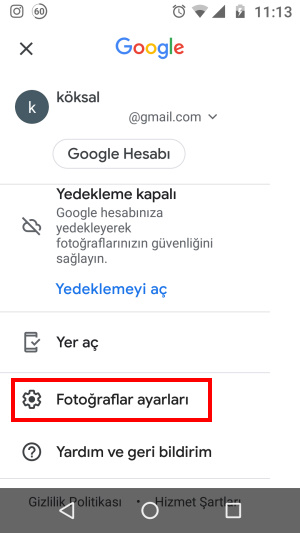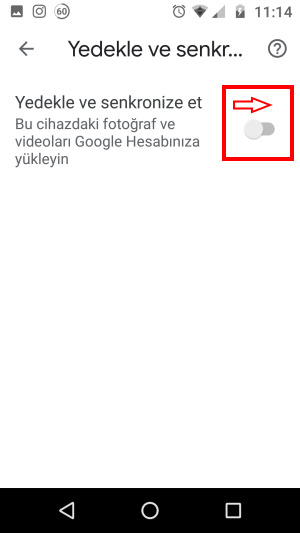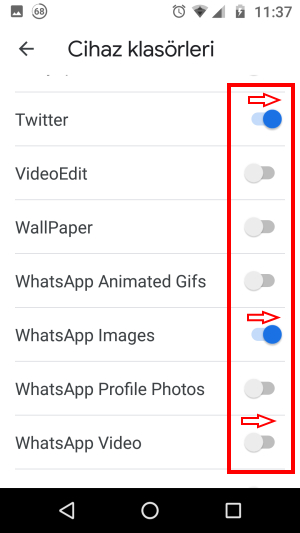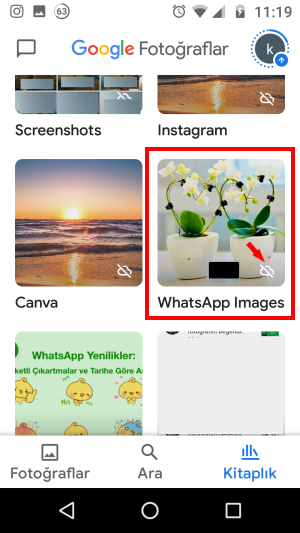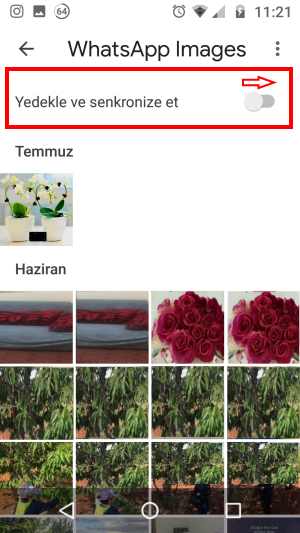Google Fotoğraflar WhatsApp Yedekleme İçin Yeniden Nasıl Açılır?
Google Fotoğraflar, resimlerin silindiğinde en büyük kurtarıcın. Ancak Google Fotoğraflar WhatsApp yedekleme özelliğini durdurdu. Otomatik yedekleme işlevini artık kendin elinle açmalısın. Google’ın bu yeni kararı diğer pek çok uygulamayı da etkiledi. Detayları öğrenmek ve yedeklemeyi yeniden açmak için hemen oku!
Google Fotoğraflar WhatsApp Yedekleme Yapmıyor mu?
Koronavirüs salgını tüm dünyayı etkiledi ve teknoloji şirketleri de bundan nasibini aldı. Evde geçirilen süreler fotoğraf ve video paylaşım miktarlarını haliyle de veri trafiğini artırdı. Şirketler sundukları hizmetlere göre kısıtlamalara gitme kararı aldı.
Bu şirketlerden biri de Google. Sunucularını rahatlatmak, veri trafiğini azaltmak adına bir dizi yeni kararı hayata geçirdi. Önceden varsayılan olarak Google Fotoğraflar WhatsApp fotoğraflarını kaydedip yedekliyordu.
Bu, Twitter, Instagram gibi üçüncü taraf uygulamalar içinde geçerliydi. Son yapılan güncellemeyle bu tür uygulamalar için otomatik yedekleme kapatıldı.
Yedekleme işlevi açık olsa dahi bu uygulamalara ait fotoğraf ve videoların yedeklenebilmesi için kendin kontrol edip tekrar elle açmalısın.
Google Fotoğraflar WhatsApp Yedekleme Nasıl Açılır?
Google Fotoğraflar’ın otomatik yedekleme özelliğini WhatsApp ve diğer uygulamalarda kendin yeniden etkin hale getirmelisin.
WhatsApp özelinde anlatacağımız bu işlemleri diğer uygulamaların için de yapabilirsin. WhatsApp resimlerinin Google Fotoğraflar aracılığıyla yedeklenmesini yeniden etkinleştirmek için aşağıdaki adımları izle.
Öncelikle genel yedeklemeyi etkin hale getirmelisin. Bunu iki şekilde yapabilirsin.
1- Google Fotoğraflar uygulamasını aç. Sağ üst köşedeki profil resmine dokun.
2- Burada Google Hesabı’n görünecek. Hemen altındaki Yedeklemeyi Aç’a dokun. Ücretsiz veya ücretli depolama alanlarından hangisini istiyorsan seçip onayla. Artık yedekleme işlemi başlayacak.
Veya ikinci yol olarak:
3- Aynı sayfada yer alan Fotoğraflar Ayarları bölümüne gir.
4- Ayarlar sayfasından Yedekle ve Senkronize Et seçeneğine dokun ve yedeklemenin başlaması için imleci sağa çekerek aç.
Şimdi WhatsApp fotoğraf yedeklemeyi açalım. Bunu da iki türlü yapabilirsin.
5- Ayarlar sayfasından Yedekle ve Senkronize Et seçeneğini açtıktan sonra aynı sayfada altta Cihaz Klasörlerini Yedekle seçeneğine dokun.
6- Burada Google Fotoğraflar’ın yedekleyebileceği tüm uygulamalara ait fotoğraf ve video klasörleri gösterilecek. Buradan WhatsApp Images, WhatsApp Video veya Twitter, Instagram gibi yedeklenmesini istediğin klasörü imleci açarak seçebilirsin.
Veya ikinci yol olarak:
7- Google Fotoğraflar ana ekranın sağ altındaki Kitaplık seçeneğine gir.
8- Açılan sayfada WhatsApp Images klasörünü bul. Bu klasörde üstü çizili bir bulut simgesi göreceksin. Bu WhatsApp fotoğraflarının yedeklenmediği anlamına gelir. Bu klasörün üzerine tıkla.
9- WhatsApp Images klasörünün içindeki fotoğrafları göreceksin. Üst menüde yer alan Yedekle ve Senkronize Et seçeneğini imleci hareket ettirerek aç.
Geri döndüğünde üstü çizili bulut simgesinin kalktığını göreceksin. Artık WhatsApp fotoğrafların yedeklenecek.
Aynı şekilde WhatsApp videolarını ve diğer uygulamalara ait fotoğraflarının yedeklenmesini yeniden açabilirsin.
Facebook fotoğrafları Google Fotoğraflar’a kolayca nasıl aktarılır, biliyor musun?
Google Fotoğraflar WhatsApp yedekleme değişikliği ile ilgili düşüncelerini varsa sorularını Yorumlar kısmında paylaşabilirsin. AndroidListe‘den uygulama indir, Facebook sayfamızı takip et!

WhatsApp Messenger
Popüler uygulama WhatsApp Messenger ile dilediğince mesajlaşabilirsin. Hiçbir ekstra ücret ödemeden görüntülü arama yapabilir ve arkadaşlarınla sesli mesajlar, videolar, resimler ve belgeler paylaşabilirsin. Yüzlerce ifade, çıkartma ve GIF de kullanabilirsin.

Fotoğraflar
Google Fotoğraflar, cihazında yüklü bulunan fotoğraflara kolayca erişebilmeni, bulmanı ve bakabilmeni sağlıyor. Albümler oluşturabilir, eğlenceli kolaj ve videolar yapabilirsin. Otomatik yedekleme yapabilir, depolama sorunu yaşamaz ve fotoğraflarına her yerden ulaşabilirsin.